قم بتحرير ملفات M4A على أجهزة الكمبيوتر التي تعمل بنظام Windows و Mac و iPhone بطرق سهلة
M4A هو امتداد للملف يستخدم كتنسيق افتراضي لتنزيلات أغاني iTunes Store من Apple. علاوة على ذلك ، يأخذ هذا التنسيق مساحة تخزين أقل ولكنه يحافظ على جودة صوت أعلى. على الرغم من هذه المزايا ، يواجه العديد من الأفراد صعوبة في تحرير تنسيق الملف هذا بسبب توافقه الضعيف. لذلك ، سيقدم هذا المنشور طرقًا سريعة لـ تحرير ملفات M4A على أنظمة تشغيل Windows و Mac و iPhone.


الجزء 1. كيفية تحرير M4A على نظامي التشغيل Windows و Mac
الأداة الأولى المتاحة لكل من مستخدمي Windows و Mac هي محول الفيديو فيدمور. يستخدم هذا غالبًا لتحويل ملفات الصوت والفيديو. كما أنه يوفر ميزات رائعة ومفيدة بصرف النظر عن قدرته على التحويل. يمكن القول إن التطبيق مفيد في قص الملفات وتقسيمها ودمجها. ناهيك عن أنه يمنحك الوصول إلى طرق مختلفة لتقسيم الملفات الصوتية.
باستخدامه ، ستتمكن من تقسيم المسار إلى مسارات منفصلة تلقائيًا باستخدام ميزة Fast Split. هناك أيضًا ملتقط موسيقى يمكنك الاستفادة منه ، لتحديد نقطتي البداية والنهاية للصوت الذي تحاول إعادة صياغته بسهولة. الآن للحصول على معرفة أوسع حول كيفية تحرير ملفات M4A باستخدام هذه الأداة ، راجع الخطوات أدناه.
الخطوة 1. قم بتثبيت محرر M4A
أول شيء عليك القيام به هو الحصول على البرنامج بالنقر فوق أي من ملفات تنزيل مجاني أزرار تحتها. بمجرد التنزيل ، افتح امتداد الملف واتبع الإعداد الذي يظهر على الشاشة لتثبيت التطبيق. قم بتشغيل التطبيق على جهاز الكمبيوتر الخاص بك بعد ذلك.
الخطوة 2. تحميل ملف M4A
من الواجهة الرئيسية للتطبيق ، سترى ملف زائد زر التوقيع المخصص لتحميل الملفات من القرص الصلب الخاص بك. انقر فوقه وحدد ملف M4A الذي ترغب في تحريره. اختياريًا ، يمكنك تحميل الملفات عن طريق سحب الملف وإفلاته على واجهة البرنامج.

الخطوة الثالثة. قم بتحرير مقطع M4A
إلى الخطوة التالية ، انقر فوق يقطع زر للدخول إلى واجهة تحرير الموسيقى. من هناك ، انقر فوق تقسيم سريع الزر الموجود في الجزء السفلي الأيسر من الواجهة. يجب أن ترى مربع حوار حيث ستدخل عدد التخفيضات أو المدة. ما عليك سوى اختيار الطريقة التي تناسب تفضيلاتك. ثم اضغط على انشق، مزق زر لتأكيد التغييرات. بالمناسبة ، في القسم الأيمن ، هناك أدوات التقاط الموسيقى التي يمكنك استخدامها لتحديد جزء الصوت الذي ترغب في الاحتفاظ به. بمجرد الرضا ، ضع علامة على حفظ زر للعودة إلى علامة التبويب المحول.
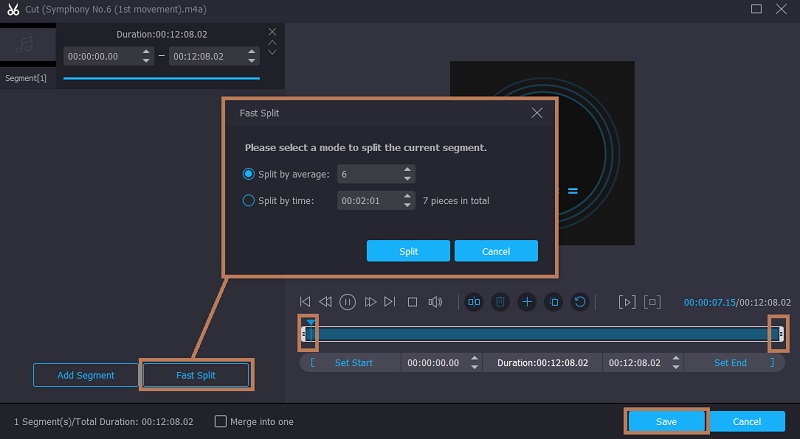
الخطوة 4. احفظ ملف M4A المحرر
عندما تنتهي من تحرير ملف M4A ، فإن المرحلة التالية هي حفظ التغييرات التي أجريتها. قبل ذلك ، حدد تنسيق الصوت أو احتفظ بتنسيقه الأصلي باختيار نفس التنسيق من ملف الملف الشخصي قائمة. إذا كنت جاهزًا ، انقر فوق تحويل جميع زر لبدء عرض الملف.
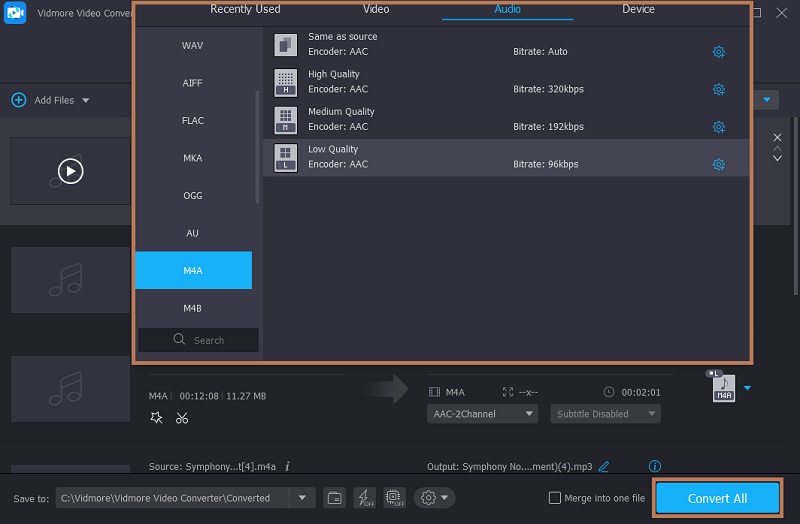
الجزء 2. كيفية تحرير M4A عبر الإنترنت
Bear Audio Tool هو تطبيق مستند إلى الويب يدعم جميع أنواع تنسيقات الصوت تقريبًا. هذا يعني أنه يمكنك قص الأغاني ودمجها وتطبيق المؤثرات وضبط خصائص الأغنية والمزيد دون تثبيت أي شيء على جهاز الكمبيوتر الخاص بك. ما هو جيد في هذا البرنامج هو أنه يعتمد على HTML 5. لذلك ، لا تحتاج إلى تحميل الملفات على الخادم. يمكنك الاستيراد من محرك الأقراص المحلي وضبط خصائص قطع الأجزاء الصامتة من الصوت. أيضًا ، هناك الكثير من المؤثرات الصوتية للاختيار من مكتبتها لجعل ملفك الصوتي يبدو جذابًا. أو قم بتطبيق fade in and fade out للحصول على ملف صوت احترافي. ومع ذلك ، إليك التعليمات حول كيفية تحرير ملفات M4A عبر الإنترنت.
الخطوة 1. انتقل إلى صفحة الويب الرسمية لـ Bear Audio Tool عن طريق كتابة اسمها على عنوان الويب لمتصفحك.
الخطوة 2. عندما تصل إلى الصفحة ، انقر فوق افتح زر لتحميل ملف M4A أو سحب ملف الوسائط وإفلاته. ثم يجب أن تعرض عرضًا طيفيًا للصوت.
الخطوه 3. حدد الجزء الذي تريد قصه والرجوع إلى المدة الزمنية المشار إليها ثم اضغط على الزر "قص" لقص ملف الصوت. يمكنك أيضًا تطبيق تعديلات إضافية مثل كتم الصوت ، ودرجة الصوت العالية ، وما إلى ذلك.
الخطوة 4. بمجرد الرضا ، انقر فوق حفظ الزر الموجود أسفل القسم الأيسر لتأكيد التغييرات التي أجريتها.

الجزء 3. كيفية تحرير M4A على iPhone
يمكنك أيضًا معرفة كيفية تحرير ملفات M4A على iPhone بمساعدة iMovie. هذا تطبيق iOS رائع يحتوي على خيارات أساسية لتحرير الصوت والفيديو يمكنك استخدامها. بصرف النظر عن تحرير صوت الخلفية من الفيديو ، يمكنك إضافة مقطع صوتي منفصل لتحريره. هناك الكثير من الأغاني والموسيقى للاختيار من بينها وإدراجها. هناك يمكنك أيضًا ضبط مستوى الصوت وزيادته إلى مستوى صوت ضخم يبلغ 500%. لمعرفة كيفية عملها ، ألق نظرة على الخطوات أدناه.
الخطوة 1. قم بتنزيل iMovie على جهاز iPhone أو iPad وافتح تطبيق الهاتف المحمول.
الخطوة 2. لتحميل ملف ، اضغط على أنشئ مشروعًا زر وحدد فيلم. من التحديد الخاص بك ، حدد ملف الوسائط الذي ترغب في تحريره.
الخطوه 3. الآن لإضافة ملف M4A ، انقر فوق ملف زائد الرمز واختيار الموسيقى الخاصة بي. ثم حدد ملفات M4A لتحميلها في البرنامج.
الخطوة 4. اضغط على خط الصوت في الجدول الزمني وسيعرض خيارات الصوت حيث يمكنك ضبط مستوى الصوت أو السرعة أو الانقسام. بمجرد الانتهاء ، اضغط على منجز زر في الزاوية اليسرى العليا لحفظ الملف.
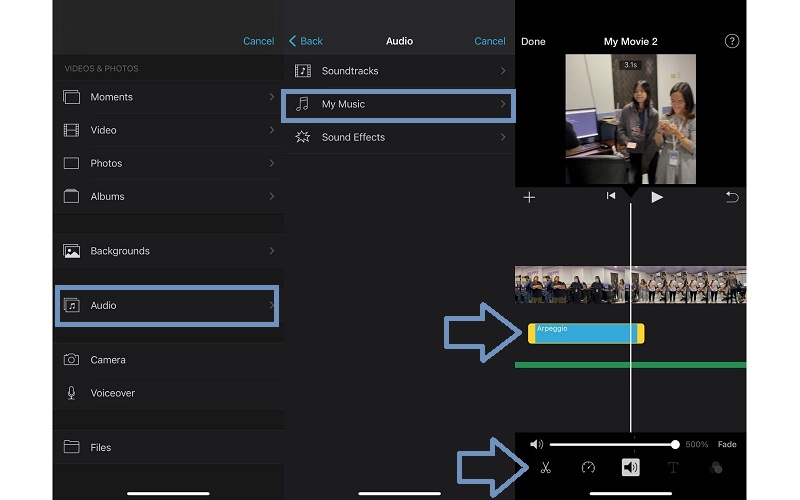
الجزء 4. أسئلة وأجوبة لتحرير M4A
كيف يمكنني تحرير M4A في برنامج Audacity؟
Audacity مكرس لتحرير الملفات الصوتية لجميع أنظمة التشغيل تقريبًا. ما عليك سوى إضافة ملف M4A إلى البرنامج وتحرير الملف. ومع ذلك ، فإنه لا يسمح لك بتحميل ملفات M4A مباشرة التي تحتاجها لدمج FFmpeg لمجموعة واسعة من قبول تنسيق الصوت.
كيفية تحرير M4A على نظام Mac؟
كما ذكرنا ، Vidmore Video Converter متوافق مع Mac و Windows. إنها متطابقة تقريبًا مع نفس مجموعة الميزات لتحرير الملفات الصوتية مثل الدمج والتقسيم والتشذيب والمزيد.
كيف يمكنني تحرير ملفات M4A على نظام Android؟
هناك أوقات تريد فيها تعديل ملفات M4A على جهاز Android الخاص بك على الرغم من أنه تنسيق صوت افتراضي لجهاز iPhone. باستخدام ذلك ، يمكنك استخدام Lexis Audio Editor ، وهو تطبيق Android يدعم M4A و AAC و WMA لملفات الصوت.
خاتمة
الأدوات المذكورة أعلاه هي أفضل الطرق لـ تحرير ملفات M4A. يمكنك إنجاز هذه المهمة على سطح المكتب ، عبر الإنترنت ، وحتى على جهاز iPhone الخاص بك. من بين هذه الأدوات ، يعد Vidmore Video Converter وظيفيًا للغاية وله واجهة فريدة تسمح له بالارتفاع كمحرر الصوت. يجب أن تجربها بنفسك.
نصائح M4A


